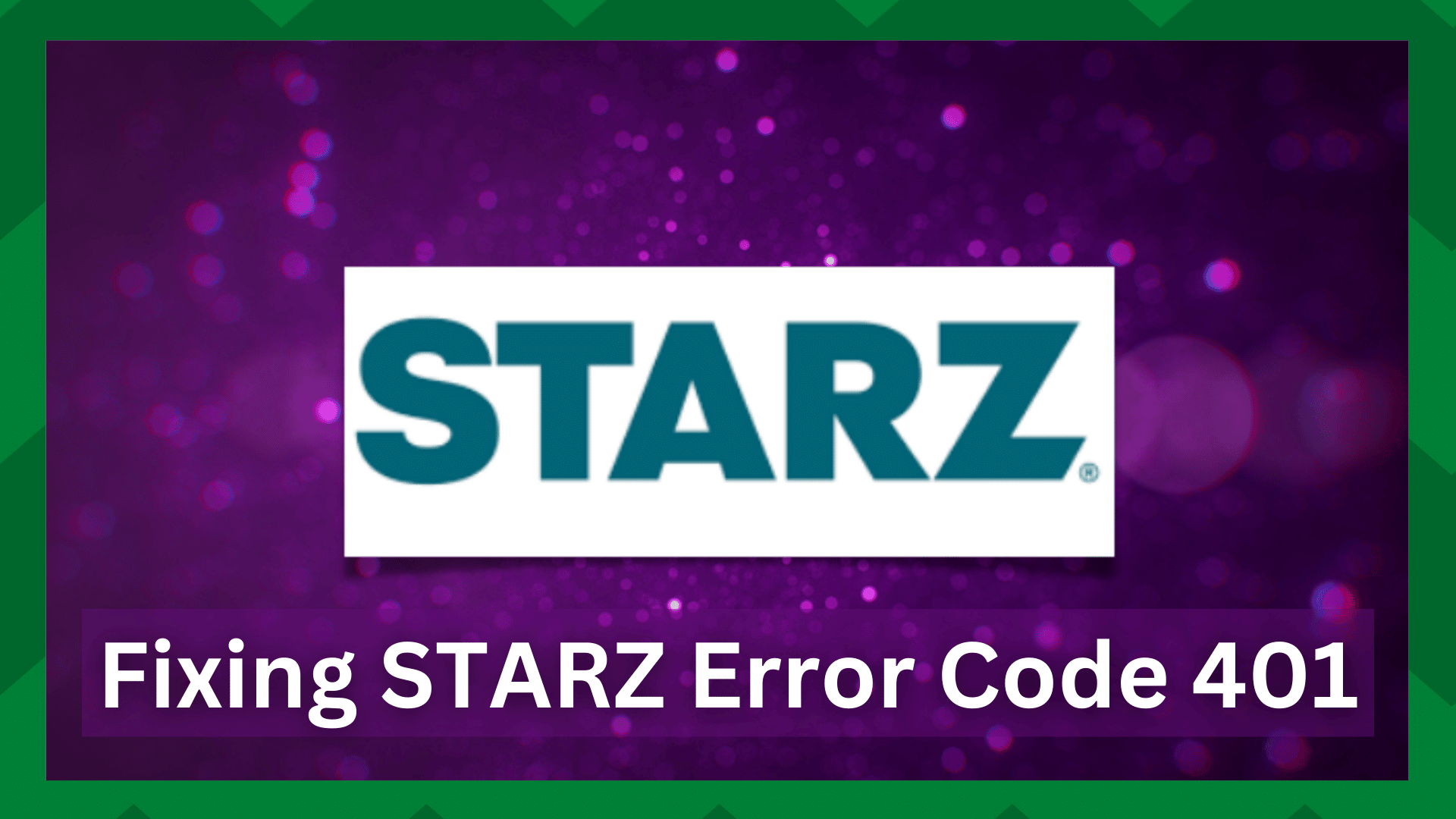Indholdsfortegnelse
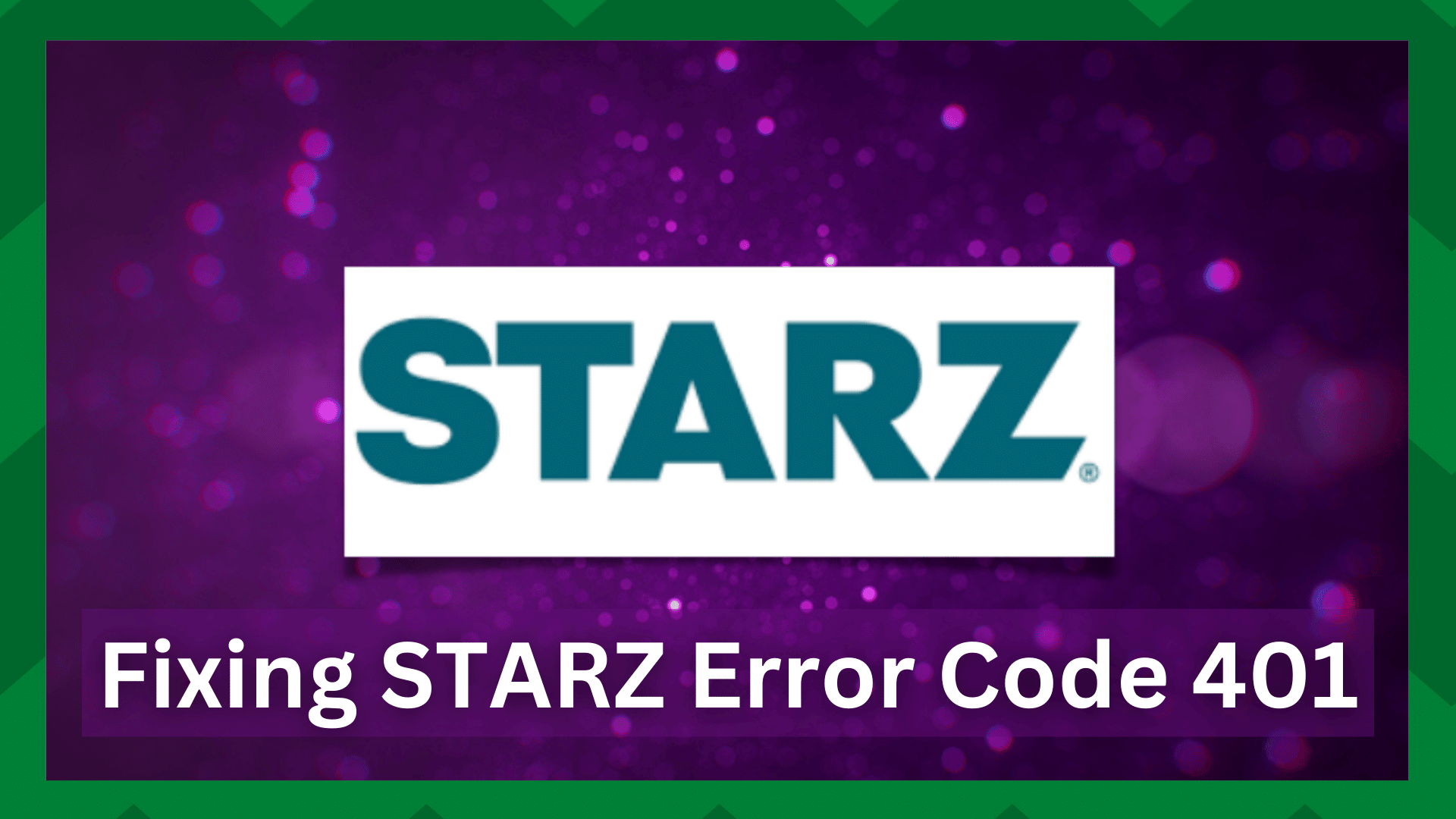
starz fejlkode 40
STARZ er et velkendt kabelnetværk, der er fyldt med eksklusive originale programmer og filmhits, som du ikke kan finde andre steder.
STARZ er tilgængelig i form af en tv-kanal, men der findes også en smartphone-app til brugere, som kan lide at streame STARZ-indhold på deres smartphone-skærme.
Det giver brugerne mulighed for at streame på fire forskellige enheder på én gang, og indholdet er tilgængeligt i HD- og 4K-opløsning for at give den bedste streamingoplevelse.
Nogle personer har dog klaget over STARZ-fejlkode 401. Denne fejl opstår, når appen ikke kan finde STARZ-serverne.
Så hvis du ikke kan streame STARZ på grund af fejlkoden, deler vi en række løsninger, der vil strømline streamingoplevelsen!
Rettelse af STARZ fejlkode 401:
- Tjek serverne
Før du begynder at bruge de andre fejlfindingsmetoder, er den første løsning at kontrollere serverne for at se, om de er online og fungerer godt.
Til dette formål anbefaler vi, at du åbner DownDetector, indsætter linket til STARZ-appen og trykker på enter-knappen. Resultatet er, at den viser dig, om serverne er online eller ej.

Hvis serverne er nede, er den eneste mulighed at vente, indtil virksomhedens team får styr på det Men hvis serveren er online, men fejlkoden stadig er der, kan du prøve de næste løsninger, der er nævnt i denne artikel!
- Se noget andet
Nogle gange kan film eller tv-udsendelser opleve midlertidige fejl og mangler og blive utilgængelige i et stykke tid.
Hvis fejlkoden 401 vises, efter at du har afspillet noget på STARZ, anbefaler vi, at du går tilbage til mediebiblioteket og afspiller noget andet for at kontrollere, om fejlen vises.
Hvis fejlen ikke vises på andre titler, er der sandsynligvis noget galt med det, du ser. I så fald har du ingen anden mulighed end at vente på, at indholdet optimeres af udgiveren.
Se også: 4 måder at løse langsomme internetforbindelser på Vizio TV på- Enhedskompatibilitet
STARZ kan bruges på forskellige enheder, herunder iOS- og Android-smartphones, men det er ikke alle enheder, der understøttes af STARZ, da der er mange forskellige modeller.

Vi anbefaler, at du åbner STARZ Help Center for at se, om den enhed, du bruger, er kompatibel med STARZ eller ej.
Hvis enheden ikke er kompatibel, er den eneste løsning at prøve at se STARZ-indhold på en anden enhed. Desuden, kan du kontakte STARZ kundesupport for at høre om enhedskompatibilitet.
- Log ud & Log ind igen
Med tiden bliver STARZ-appen overbelastet med brugerdata og cache, hvilket kan resultere i uventede fejl i ydeevnen, herunder fejlkode 401.
Løsningen er at opdatere den aktuelle session ved at logge ud af STARZ-appen Hvis du logger ud, kan du fjerne fejl og mangler i appen - du kan logge ud i indstillingerne.
Når du er logget af, skal du genstarte din enhed. Når enheden tændes, skal du åbne STARZ-appen igen og bruge dine legitimationsoplysninger til at logge på.
- Tjek din internetforbindelse
Fejlkode 401 kan også føre til problemer med afspilning, og derfor anbefaler vi, at du kontrollerer din internetforbindelse, fordi netværket måske ikke kan håndtere platformens krav til båndbredde.

Så, Hvis du vil afspille HD-indhold, skal internethastigheden være 5 Mbps eller højere Vi anbefaler, at du udfører en hastighedstest af internettet for at bestemme download- og uploadhastigheden.
Hvis internethastigheden er langsommere, end den burde være, anbefaler vi at genstarte routeren, da det hjælper med at opdatere internetforbindelsen - du skal trække routeren ud af stikkontakten og lade den hvile i over ti sekunder.
Når routeren er genstartet, skal du kontrollere internethastigheden igen og prøve at streame. Hvis fejlkoden stadig er der, anbefaler vi, at du ringer til din internetudbyder og beder dem om at reparere internetforbindelsen.
Hvis dit abonnement har en langsom internethastighed, skal du opgradere internetabonnementet for at sikre, at kravene til båndbredde er opfyldt.
- Genstart
En af de bedste fejlfindingsmetoder er at genstarte din enhed Det skyldes, at det hjælper med at fjerne de systemfejl, der hindrer serverforbindelsen.

Til dette formål skal du Sluk enheden ved at trykke på tænd/sluk-knappen og lade den hvile i fem minutter. Tænd derefter enheden, og prøv at streame igen.
Når enheden tændes igen, skal du åbne STARZ-appen og prøve at streame.
- Ryd data & Cache
Det er almindeligt, at browsere og enheder gemmer midlertidige data, kendt som cookies og cache. Cachen og cookies gemmes for at forbedre ydeevnen.
Men med tiden, de midlertidige data kan blive beskadiget, hvilket fører til forskellige fejlkoder Derfor anbefaler vi, at du rydder data og cache fra enheder og apps.
For at rydde cache og data på din smartphone skal du åbne indstillingerne, rulle ned til mappen apps og finde STARZ-appen. Når appens side vises, skal du klikke på knappen "clear cache" (ryd cache).

På den anden side, Hvis du streamer STARZ i en browser, kan du tjekke vejledningen online afhængigt af internetbrowseren.
- Opdater appen
I nogle tilfælde kan en forældet app også medføre fejl, og fejlkode 401 er en af dem. Det skyldes, at en forældet app måske ikke kan oprette forbindelse til serverne.
Af denne grund, anbefaler vi, at du opdaterer STARZ-appen, da den har patches, der kan rette fejl og mangler.
For at opdatere STARZ-appen på din smartphone skal du åbne app-butikken og åbne mappen med installerede apps. Rul derefter ned til STARZ-appen, og tryk på opdateringsknappen.

Ud over app-opdateringen anbefaler vi, at du også opgradere enhedens styresystem.
- Slet & Geninstaller
Den sidste løsning er at slette STARZ-appen fra din enhed og geninstallere den, fordi du ved at slette STARZ-appen sletter de korrupte data, der er årsag til fejlkoden.
Derefter skal du bare downloade STARZ-appen igen og prøve at streame!